Dell Axim X51 Manuel d'utilisateur
Naviguer en ligne ou télécharger Manuel d'utilisateur pour Matériel Dell Axim X51. Dell Axim X51 Manual del usuario Manuel d'utilisatio
- Page / 144
- Table des matières
- MARQUE LIVRES
- Manual del propietario 1
- Notas, avisos y precauciones 2
- Abreviaturas y siglas 2
- Contenido 3
- 4 Contenido 4
- 6 Contenido 6
- 8 Contenido 8
- Antes de comenzar 9
- 12 Antes de comenzar 12
- 14 Antes de comenzar 14
- 16 Antes de comenzar 16
- 18 Antes de comenzar 18
- 20 Antes de comenzar 20
- 22 Antes de comenzar 22
- 24 Antes de comenzar 24
- 26 Antes de comenzar 26
- 28 Antes de comenzar 28
- 30 Antes de comenzar 30
- 32 Antes de comenzar 32
- 34 Antes de comenzar 34
- 36 Antes de comenzar 36
- Para empezar 37
- 38 Para empezar 38
- Vistas anterior y lateral 39
- 40 Para empezar 40
- Vista posterior 41
- Utilización de la batería 42
- Carga de la batería 44
- Uso del dispositivo Axim 45
- Funcionamiento de Axim 47
- Conexión a un ordenador 48
- Utilización del cable 50
- Conexión a un proyector 51
- Utilización de tarjetas 51
- Tarjetas CompactFlash 52
- Restablecimiento del PDA Axim 53
- Restablecimiento forzado 54
- Programas 57
- Barra del conmutador 58
- Menús emergentes 60
- Búsqueda de información 61
- Menú para 62
- Ubicación de 62
- Funcionamiento de Axim 63 63
- Introducción de información 65
- Palabras sugeridas 66
- Reconocedor de letras 67
- Reconocedor de bloques 67
- Escritura en la pantalla 68
- Edición de texto escrito 69
- Funcionamiento de Axim 71 71
- Palabras 71
- Cómo dibujar en la pantalla 72
- Creación de un dibujo 72
- Edición de un dibujo 73
- Grabación de un mensaje 73
- Ajuste de la configuración 74
- Ficha Personal 75
- Ficha Sistema 75
- Ficha Conexiones 76
- Funcionamiento de Axim 77 77
- 78 Funcionamiento de Axim 78
- Comunicación y programación 79
- Categorías 81
- Acerca de Microsoft 81
- Pocket Outlook 81
- Calendario 82
- Uso de la pantalla de resumen 83
- Contactos 84
- Búsqueda de un contacto 85
- Options (Menú→ Opciones) 86
- Menú para ordenar 86
- Messaging (Mensajería) 88
- Redacción de mensajes 90
- Notificaciones 93
- Transmisión de un elemento 93
- Cómo conectarse 97 97
- Utilización de Odyssey Client 98
- Cómo conectarse 99 99
- Utilización de infrarrojos 102
- Bluetooth 103
- Cómo conectarse 105 105
- Creación de una conexión VPN 106
- Finalización de una conexión 107
- Cómo conectarse 108
- ActiveSync 109
- Eliminación de programas 112
- Uso de los programas de 113
- Barra de 114
- Icono del panel de entrada 114
- Excel Mobile 115
- PowerPoint Mobile 117
- MSN Messenger 119
- Microsoft Windows Media 120
- Player para 120
- Pocket PC 120
- Favoritos móviles 121
- Conservación de memoria 122
- Carpeta Favoritos móviles 122
- Enlaces favoritos 123
- Mantenimiento y solución de 125
- Solución de problemas 126
- Microsoft ActiveSync 128
- Apéndice 131
- 132 Apéndice 132
- NOTA: El peso descrito 133
- 134 Apéndice 134
- 136 Apéndice 136
- Glosario 137
- 138 Glosario 138
- Índice 139 139
- Índice 141 141
- Índice 143 143
- 144 Índice 144
Résumé du contenu
www.dell.com | support.dell.comDell™ Axim™ X51/X51vManual del propietario
10 Antes de comenzarCómo ponerse en contacto con DellPara ponerse en contacto con Dell de forma electrónica, puede acceder a los siguientes sitios web
100 Cómo conectarseCómo utilizar la seguridad LAN inalámbrica Cisco® LEAPEl dispositivo Axim X51/X51v de Dell soporta la autenticación de red 802.1x e
Cómo conectarse 101 NOTA: Si no se elimina EAP/TTLS cuando no haya sido configurado adecuadamente, podría impedir el funcionamiento del sistema de se
102 Cómo conectarse4Escriba la dirección IP del servidor de certificados en el campo Server (Servidor).5Escriba el nombre de usuario y el nombre de do
Cómo conectarse 103Utilización de la tecnología inalámbrica Bluetooth®Bluetooth es una tecnología inalámbrica que tiene como objetivo simplificar las
104 Cómo conectarseSe crea una conexión activa con la tecnología inalámbrica Bluetooth y se completa el emparejamiento de los dos dispositivos. NOTA
Cómo conectarse 1058Escriba su nombre de usuario, contraseña y dominio (si procede). Esta información la proporciona el proveedor de servicios de Inte
106 Cómo conectarse3La ventana Network Settings (Configuración de red) aparece automáticamente la primera vez que inserta la tarjeta de red para que l
Cómo conectarse 107Si no está seguro de la opción que desea seleccionar, póngase en contacto con el administrador de red.6Puntee en Next (Siguiente) y
108 Cómo conectarseDispone de varios servicios de correo electrónico para recibir mensajes. Por cada servicio de correo electrónico que quiera utiliza
Adición y eliminación de programas 109Adición y eliminación de programasAlgunos programas ya estaban instalados en la memoria ROM cuando recibió el di
Antes de comenzar 11País (Ciudad)Código del país Código de acceso internacionalCódigo de la ciudadNombre del departamento o área de servicio,sitio web
110 Adición y eliminación de programas2Descargue el software en el ordenador (o inserte el CD o disquete de inicio que contiene el software en el orde
Adición y eliminación de programas 1112Utilice Internet Explorer Mobile para descargar el programa en el dispositivo. Es posible que vea un solo archi
112 Adición y eliminación de programasEliminación de programas1Puntee en Inicio→ Configuración. 2Puntee en System→ Remove Programs (Sistema→ Eliminar
Uso de los programas de complemento 113Uso de los programas de complementoEntre los programas de complemento se incluyen Word Mobile, Excel Mobile, Po
114 Uso de los programas de complementoSólo puede abrir un documento a la vez. Si abre un segundo documento, se le pedirá que guarde el primero. Se pu
Uso de los programas de complemento 115Si desea abrir un documento de Word creado en un ordenador, seleccione Wrap to Window (Ajustar a la ventana) en
116 Uso de los programas de complementoSólo puede abrir un libro a la vez. Si abre un segundo libro, se le pedirá que guarde el primero. Se puede crea
Uso de los programas de complemento 117Consejos para utilizar Excel MobileUtilice los siguientes consejos cuando trabaje con libros grandes en Excel M
118 Uso de los programas de complementoEntre las funciones de PowerPoint no compatibles con el dispositivo se incluyen: •Notas: las notas escritas par
Uso de los programas de complemento 119MSN MessengerCon el programa de mensajes instantáneos MSN Messenger, puede:• Ver quién está en línea.• Enviar y
12 Antes de comenzarArgentina (Buenos Aires)Código de acceso internacional: 00Código de país: 54Código de ciudad: 11Sitio web: www.dell.com.arCorreo e
120 Uso de los programas de complementoPara ver quién está en línea sin que ellos le vean, puntee en Menú→ Mi estado→ No conectado.Si bloquea un conta
Uso de los programas de complemento 121Utilización de Internet Explorer MobileUtilice Internet Explorer Mobile para ver páginas web o WAP:• Durante la
122 Uso de los programas de complemento7Sincronice el dispositivo y el ordenador. Los favoritos móviles que están almacenados en la carpeta Mobile Fav
Uso de los programas de complemento 123Enlaces favoritosDurante la sincronización, la lista de favoritos de la carpeta Mobile Favorites (Favoritos móv
124 Uso de los programas de complementoPara ver los favoritos móviles y los canales:1Puntee en el icono de favoritos para mostrar la lista de favorito
Mantenimiento y solución de problemas 125Mantenimiento y solución de problemasMantenimiento de AximPara dirigir el mantenimiento periódico del disposi
126 Mantenimiento y solución de problemasSolución de problemasEn la tabla siguiente aparecen algunos problemas habituales a los que se debe enfrentar
Mantenimiento y solución de problemas 127El dispositivo provoca un error de memoria • Ejecute los autodiagnósticos del dispositivo.• Realice un restab
128 Mantenimiento y solución de problemasPara obtener más información sobre la solución de problemas, consulte el manual que se incluye en el CD que s
Mantenimiento y solución de problemas 129Advertencia de seguridad sobre la descarga de archivosAparecerá el siguiente mensaje de advertencia de descar
Antes de comenzar 13Austria (Viena)Código de acceso internacional: 900Código de país: 43Código de ciudad: 1Sitio web: support.euro.dell.comCorreo elec
130 Mantenimiento y solución de problemas
Apéndice 131ApéndiceEspecificacionesInformación del sistemaProcesadorAlta Procesador Intel® XScale™ PXA270 a una velocidad máxima de 624 MHzMedia Proc
132 ApéndiceControles y lucesNavegación Botón de navegación de 5 víasBotones Cuatro botones de programa: Calendario, Contactos, Mensajería y Página pr
Apéndice 133Aspectos físicosDimensiones:Longitud119 mm (4,69 pulgadas)Anchura73 mm (2,87 pulgadas)Altura16,9 mm (0,67 pulgadas)PesoNOTA: El peso descr
134 ApéndiceConectividad inalámbrica WLAN (802.11b) Alta 802.11bMedia 802.11bBaja Sólo tarjeta SDIO (CF no compatible)Estándar de redIEEE 802.11bVeloc
Apéndice 135Suministro de energíaTipos de batería:PrincipalBatería recargable y extraíble de ion de litio de 1100-mAh (estándar)Batería recargable y e
136 ApéndiceAltitud (máxima):En funcionamientoDe 0 a 3.048 mEn almacenamientoDe 0 a 12.190 mImpacto máximo (medido con un pulso de media onda sinusoid
Glosario 137Glosario802.11 (WIFI): Estándar de tecnología inalámbrica para dispositivos de red de medio alcance que permite que los dispositivos activ
138 GlosarioSDRAM: Tipo de DRAM sincronizada con la velocidad del reloj óptima del microprocesador.SENSOR DE INFRARROJOS: Puerto que permite la transm
Índice 139ÍndiceAActiveSyncinstalar, 80advertencia de seguridad sobre la descarga de archivos, 129archivosbuscar y organizar, 61realizar copias de se
14 Antes de comenzarBélgica (Bruselas)Código de acceso internacional: 00Código de país: 32Código de ciudad: 2Sitio web: support.euro.dell.comAsistenci
140 Índiceconexión VPN, 106configuración, 74configuraciónficha Conexiones, 76ficha Personal, 75ficha Sistema, 75contactosacerca de, 84buscar, 85crear
Índice 141Iiconosestado, 56programa, 58infrarrojosuso, 102Internetconectarse a, 95Internet Explorerenlaces favoritos, 123explorar la web, 123favorito
142 Índicecalendario, 82contactos, 84descargar, 110eliminar, 112Excel Mobile, 115Media Player, 120menú Inicio, 111Mensajería, 88MSN Messenger, 119Not
Índice 143escrito, 67-68panel de entrada, 65texto con estilo de imprentaconvertir texto escrito a, 67-68transcriptor, 68Uusar el dispositivo Axim, 45
144 Índice
Antes de comenzar 15Canadá (North York, Ontario)Código de acceso internacional: 011Estado de pedidos en línea: www.dell.ca/ostatusAutoTech (asistencia
16 Antes de comenzarChina (Xiamén)Código de país: 86Código de ciudad: 592Sitio web de asistencia técnica: support.dell.com.cnCorreo electrónico de asi
Antes de comenzar 17China (Xiamén)Código de país: 86Código de ciudad: 592(continuación)Grandes cuentas corporativas y cuentas principalesgratuito:800
18 Antes de comenzarCorea (Seúl)Código de acceso internacional: 001Código de país: 82Código de ciudad: 2Correo electrónico: [email protected]
Antes de comenzar 19EE.UU. (Austin, Texas)Código de acceso internacional: 011Código de país: 1Servicio automatizado para averiguar el estado de un ped
Notas, avisos y precauciones NOTA: Una NOTA proporciona información importante que le ayuda a utilizar su ordenador de la mejor manera posible. AVISO
20 Antes de comenzarEE.UU. (Austin, Texas)Código de acceso internacional: 011Código de país: 1(continuación)Público (instituciones gubernamentales, ed
Antes de comenzar 21Eslovaquia (Praga)Código de acceso internacional: 00Código de país: 421Sitio web: support.euro.dell.comCorreo electrónico: czech_d
22 Antes de comenzarFrancia (París) (Montpellier)Código de acceso internacional: 00Código de país: 33Códigos de ciudad: (1) (4)Sitio web: support.euro
Antes de comenzar 23Guayana Asistencia generalgratuito:1-877-270-4609Hong KongCódigo de acceso internacional: 001Código de país: 852Sitio web: support
24 Antes de comenzarIrlanda (Cherrywood)Código de acceso internacional: 00Código de país: 353Código de ciudad: 1Sitio web: support.euro.dell.comCorreo
Antes de comenzar 25Italia (Milán)Código de acceso internacional: 00Código de país: 39Código de ciudad: 02Sitio web: support.euro.dell.comParticulares
26 Antes de comenzarJapón (Kawasaki)Código de acceso internacional: 001Código de país: 81Código de ciudad: 44Sitio web: support.jp.dell.comAsistencia
Antes de comenzar 27Japón (Kawasaki)Código de acceso internacional: 001Código de país: 81Código de ciudad: 44(continuación)Ventas al sector público (a
28 Antes de comenzarMalasia (Penang)Código de acceso internacional: 00Código de país: 60Código de ciudad: 4Sitio web: support.ap.dell.comAsistencia té
Antes de comenzar 29Noruega (Lysaker)Código de acceso internacional: 00Código de país: 47Sitio web: support.euro.dell.comAsistencia técnica sólo para
Contenido 3ContenidoAntes de comenzar . . . . . . . . . . . . . . . . . . . . . 9Información relacionada . . . . . . . . . . . . . . . 9Cómo ponerse
30 Antes de comenzarPaíses del sureste asiático y del PacíficoAsistencia técnica, servicio al cliente y ventas (Penang, Malasia)604 633 4810Panamá Asi
Antes de comenzar 31Reino Unido (Bracknell)Código de acceso internacional: 00Código de país: 44Código de ciudad: 1344Sitio web: support.euro.dell.comS
32 Antes de comenzarRepública Checa (Praga)Código de acceso internacional: 00Código de país: 420Sitio web: support.euro.dell.comCorreo electrónico: cz
Antes de comenzar 33Sudáfrica (Johannesburgo)Código de acceso internacional:09/091Código de país: 27Código de ciudad: 11Sitio web: support.euro.dell.c
34 Antes de comenzarSuiza (Ginebra)Código de acceso internacional: 00Código de país: 41Código de ciudad: 22Sitio web: support.euro.dell.comCorreo elec
Antes de comenzar 35Tai wá nCódigo de acceso internacional: 002Código de país: 886Sitio web: support.ap.dell.comCorreo electrónico: [email protected]
36 Antes de comenzar
Para empezar 37Para empezarDell Axim X51 y Dell Axim X51v son los PDA (Asistente Digital Personal) más nuevos de Dell. Axim X51 hace referencia a las
38 Para empezarOpcional: se tiene que ordenar aparteConsulte la siguiente ilustración para ver los accesorios estándar y opcionales.Manual del propiet
Para empezar 39Vistas anterior, lateral y posterior PRECAUCIÓN: Antes de realizar cualquiera de los procedimientos que se especifican en este apartad
4 ContenidoConexión a un proyector . . . . . . . . . . . . . . . . 51Utilización de tarjetas. . . . . . . . . . . . . . . . . . 51Tarjetas Compac
40 Para empezarBOTÓN DE ALIMENTACIÓN: Presione el botón de alimentación para encender o apagar el dispositivo. Presione y mantenga presionado el botón
Para empezar 41Vista posteriorSEGURO DE LA BATERÍA: Utilice este interruptor para liberar y extraer la batería principal. Consulte el apartado “Instal
42 Para empezarUtilización de la bateríaEl dispositivo se envía con una batería estándar de 1100 mAh (miliamperios/hora), cuya autonomía mínima estima
Para empezar 434Cierre la cubierta de la batería.5Bloquee la cubierta de la batería deslizando el seguro de la batería hacia la derecha.Para extraer l
44 Para empezar3Empuje la lengüeta para sacar la batería de la ranura. NOTA: La etiqueta de servicio se encuentra debajo de la batería, en la ranura
Para empezar 45Si la batería principal está prácticamente agotada, el dispositivo entra en modo de suspensión y el dispositivo se apaga. Para recupera
46 Para empezarCambio del modo de pantalla en el dispositivo Los dispositivos Axim X51/X51v con el software Microsoft® Windows Mobile™ Versión 5.0 par
Funcionamiento de Axim 47Funcionamiento de AximUtilización del botón de alimentaciónPresione el botón de alimentación para encender o apagar el dispos
48 Funcionamiento de Axim• Puntear y mantener: puntee y mantenga presionado el lápiz en un elemento para ver una lista de las acciones disponibles. En
Funcionamiento de Axim 49Cable de alimentaciónAdaptador de CACable de la baseConector USB en el ordenadorBaseBaseIndicador luminoso del estado de la b
Contenido 5Introducción de información . . . . . . . . . . . . . . 65Introducción de texto mediante el panel de entrada. . . . . . . . . . . . . . .
50 Funcionamiento de AximCuando el dispositivo esté acoplado a la base, el botón de alimentación del dispositivo se encenderá y aparecerá el icono del
Funcionamiento de Axim 51Conexión a un proyectorPuede conectar el dispositivo a un proyector utilizando el cable VGA. NOTA: La opción VGA está dispo
52 Funcionamiento de AximTarjetas CompactFlash El dispositivo admite tarjetas CompactFlash de tipo II. Los tipos de tarjeta más comunes son los siguie
Funcionamiento de Axim 53Tarjeta de memoria Secure DigitalUtilice las tarjetas de memoria Secure Digital para guardar datos o realizar copias de segur
54 Funcionamiento de AximSi desea realizar un restablecimiento ordenado, utilice el lápiz para presionar el botón de restablecimiento.Restablecimiento
Funcionamiento de Axim 55Para realizar un restablecimiento forzado:1Pulse el botón de alimentación para encender la unidad Axim.2Pulse y mantenga puls
56 Funcionamiento de AximUtilización del software Microsoft® Windows Mobile™ Versión 5.0 para Pocket PC Premium Edition Mobile 5.0El sistema operativo
Funcionamiento de Axim 57ProgramasPuede pasar de un programa a otro seleccionando un programa en el menú Inicio. Para acceder a programas que no apare
58 Funcionamiento de AximBarra del conmutadorAsimismo, puede utilizar la barra del conmutador para cambiar de un programa a otro o para cerrar los pro
Funcionamiento de Axim 59Barra de navegación y barra de comandosLa barra de navegación se encuentra en la parte superior de la pantalla. Muestra el pr
6 ContenidoContactos . . . . . . . . . . . . . . . . . . . . . . . . 84Búsqueda de un contacto . . . . . . . . . . . . . 85Uso de la pantalla de
60 Funcionamiento de AximMenús emergentesLos menús emergentes permiten seleccionar rápidamente una acción para un elemento. Por ejemplo, puede utiliza
Funcionamiento de Axim 61Búsqueda de informaciónLa función de búsqueda en el dispositivo ayuda a localizar información rápidamente. Para buscar archiv
62 Funcionamiento de AximAsimismo, puede utilizar el Explorador de archivos para encontrar archivos en el dispositivo y organizar los archivos en carp
Funcionamiento de Axim 63Copia de seguridad y sincronización de los datosEl proceso de sincronización compara los datos del dispositivo Axim con los d
64 Funcionamiento de AximSólo se realizan copias de seguridad automáticas (sincronizadas) de los tipos de datos que se seleccionaron cuando se estable
Funcionamiento de Axim 65Introducción de informaciónExisten varias opciones para introducir información:• Utilizar el panel de entrada para introducir
66 Funcionamiento de AximCuando utilice el panel de entrada, el dispositivo se anticipará a la palabra que usted esté escribiendo y la mostrará encima
Funcionamiento de Axim 67Reconocedor de letrasEl reconocedor de letras permite utilizar el lápiz para escribir letras en la pantalla tal como lo haría
68 Funcionamiento de AximLos trazos de carácter se convierten en texto tecleado en la pantalla. Para obtener instrucciones específicas sobre cómo util
Funcionamiento de Axim 69Edición de texto escritoPara editar o formatear el texto escrito:1Arrastre el lápiz a lo largo del texto que desea selecciona
Contenido 7Utilización de Odyssey Client para obtenerun certificado de autoridad . . . . . . . . . . . . . . 101Utilización de infrarrojos . . . . .
70 Funcionamiento de AximSi desea convertir sólo determinadas palabras, selecciónelas antes de puntear en Recognize (Reconocer), o bien puntee y mante
Funcionamiento de Axim 71Consejos para lograr un buen reconocimiento:• Escriba claramente.• Escriba sobre las líneas y, en las letras que tengan extre
72 Funcionamiento de AximCómo dibujar en la pantallaPuede dibujar en la pantalla del mismo modo que escribe en ella. Sin embargo, la selección y edici
Funcionamiento de Axim 73Edición de un dibujoPara editar o formatear un dibujo, deberá seleccionarlo primero:1Puntee y mantenga el lápiz en el dibujo
74 Funcionamiento de AximUtilización de Mi textoCuando utilice Messaging (Mensajería) o MSN Messenger, use My text (Mi texto) para insertar rápidament
Funcionamiento de Axim 75Ficha Personal•Buttons (Botones): asigne los programas que se iniciarán cuando presione los botones del dispositivo.•Input (
76 Funcionamiento de Axim•GPS: ajuste la configuración cuando disponga de un dispositivo GPS conectado para saber cuál es el lugar exacto en el que se
Funcionamiento de Axim 77•Dell WLAN Utility (Utilidad WLAN Dell): únicamente disponible en dispositivos con Wi-Fi interna. Utilice la utilidad WLAN pa
78 Funcionamiento de Axim
Comunicación y programación 79Comunicación y programaciónAcerca del programa Microsoft® ActiveSync®Microsoft ActiveSync 4.1 es el último software de s
8 ContenidoMSN Messenger . . . . . . . . . . . . . . . . . . . . . 119Configuración. . . . . . . . . . . . . . . . . . . . 119Cómo trabajar con cont
80 Comunicación y programación NOTA: Antes de conectar el dispositivo a un ordenador por primera vez, asegúrese de que instala ActiveSync en el orden
Comunicación y programación 81Acerca de Microsoft® Pocket OutlookPocket Outlook incluye las aplicaciones Calendario, Contactos, Tareas, Messaging (Men
82 Comunicación y programación3Puntee en New (Nuevo), escriba el nombre de la categoría y puntee en Done (Fin). La nueva categoría se asignará automát
Comunicación y programación 83Para crear una cita:1Puntee en Inicio→ Calendar (Calendario). 2Puntee en Menu (Menú)→ New Appointment (Cita nueva). 3Esc
84 Comunicación y programaciónLa convocatoria de la reunión se enviará a los asistentes la siguiente vez que sincronice el dispositivo con el PC.Si de
Comunicación y programación 853Para asignar el contacto a una categoría, puntee en Categorías y seleccione una categoría de la lista. En la lista de c
86 Comunicación y programaciónTareas NOTA: Para cambiar la presentación de la información en la lista, puntee en Menu→ Options (Menú→ Opciones).Utili
Comunicación y programación 87 NOTA: Para crear rápidamente una tarea con sólo un asunto, puntee en Menu→ Tool→ Options→ Show Tasks (Menú→ Herramient
88 Comunicación y programaciónMessaging (Mensajería)La aplicación Messaging (Mensajería) sirve para enviar y recibir mensajes de correo electrónico: •
Comunicación y programación 89Conexión directa con un servidor de correo electrónicoAdemás de sincronizar mensajes de correo electrónico con el ordena
Antes de comenzar 9Antes de comenzarInformación relacionadaLa tabla siguiente le lleva a la información que está buscando en el dispositivo relevante
90 Comunicación y programaciónLos mensajes originales permanecen en el servidor de correo electrónico del ordenador. Puede marcar los mensajes que des
Comunicación y programación 91Para escribir y enviar un mensaje:1En la lista de mensajes, puntee en Menu→ Switch Accounts (Menú→ Cambiar cuentas) y se
92 Comunicación y programaciónComportamiento de las carpetas con una conexión directa a un servidor de correo electrónicoEl comportamiento de las carp
Comunicación y programación 93NotificacionesPuede configurar este dispositivo para que le avise cuando tenga algo que hacer. Por ejemplo, si ha defini
94 Comunicación y programaciónUtilización del Explorador de archivosEl Explorador de archivos permite examinar el contenido de las carpetas del dispos
Cómo conectarse 95Cómo conectarsePuede utilizar el dispositivo para intercambiar información con otros dispositivos móviles o con un ordenador, una re
96 Cómo conectarse NOTA: La utilidad de cliente de red inalámbrica predeterminada para su dispositivo es Dell WLAN Utility (Utilidad WLAN Dell). Los
Cómo conectarse 97Si la red inalámbrica no está difundiendo SSIDLa ventana Configure Wireless Networks (Configurar redes inalámbricas) sólo muestra la
98 Cómo conectarseUtilización de Odyssey ClientOdyssey es una solución de seguridad y control de acceso LAN inalámbrico que proporciona una seguridad
Cómo conectarse 996Escriba los valores de seguridad:•Association Mode (Modo de asociación) admite métodos de asociación abiertos, compartidos o WPA. •
Plus de documents pour Matériel Dell Axim X51


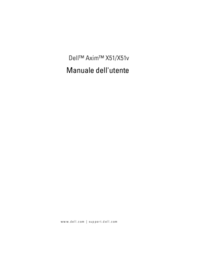




 (56 pages)
(56 pages)








Commentaires sur ces manuels